Вы отлично поделились с вашим iPhone, но ориентация вашего iPhone была перевернута или боком? Это случается довольно часто, и если вам когда-либо нужно корректировать ориентацию изображения, поворачивая или переворачивая фотографию, вы можете легко сделать это прямо на вашем iPhone, iPad или iPod touch.
Инструменты поворота изображения и переворачивания встроены непосредственно в iOS, нет необходимости загружать дополнительное программное обеспечение для этой цели. Вот как легко исправить и повернуть фотографию прямо на устройстве:
Как повернуть или перевернуть фотографию в iOS
- Откройте приложение «Фотографии» в iOS, если вы еще этого не сделали
- Выберите фотографию, которую вы хотите повернуть или перевернуть, выбрав и нажав на нее, чтобы она открывалась на экране
- Нажмите «Изменить» в правом верхнем углу изображения.
- Нажмите на значок маленького квадрата, чтобы открыть параметры редактирования.
- Теперь нажмите на значок стрелки в левом нижнем углу, чтобы повернуть изображение на 90 ° против часовой стрелки
- По завершении нажмите кнопку «Готово» (или «Сохранить») в правом верхнем углу
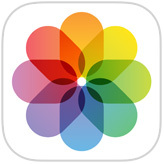

Каждое нажатие значка стрелки повернет изображение еще на 90 градусов, поэтому, если вы хотите перевернуть что-нибудь, полностью нажмите его два раза.
Когда вы нажимаете «Готово», вращение изображения изменяется, но его можно отменить в любое время. Если вас не устраивают результаты вращения, нажмите «Отмена» или «Вернуть в исходное», чтобы вернуться к стандартной версии, доступной при доступе к тому же меню «Правка».
Если вращение слишком экстремально, возможно, потому, что вам не нужно вращать что-то на 90 градусов, на 180 градусов или на 270 градусов, вы также можете использовать регулировочный диск, чтобы вручную отрегулировать ориентацию изображения и исправить его как более низкую степень, при необходимости наклон.
Вы заметите, что iPhone и iPod touch покажут только значок стрелки, но iPad отобразит фактический текст «Повернуть» вместе с этим значком. Кроме того, опции «Изменить» не будут видны из рулона камеры блокировки, вы должны быть в приложении «Фотографии» напрямую.
Современные версии iOS на новых моделях iPhone и iPad представлены в приведенных выше снимках экрана приложения Photos, где последовательность — Edit> Rotate> Done. Это контрастирует с тем, как выглядят опции Edit> Rotate> Save в предыдущих версиях iOS, которые многие пользователи по-прежнему работают особенно на старых моделях iPhone:
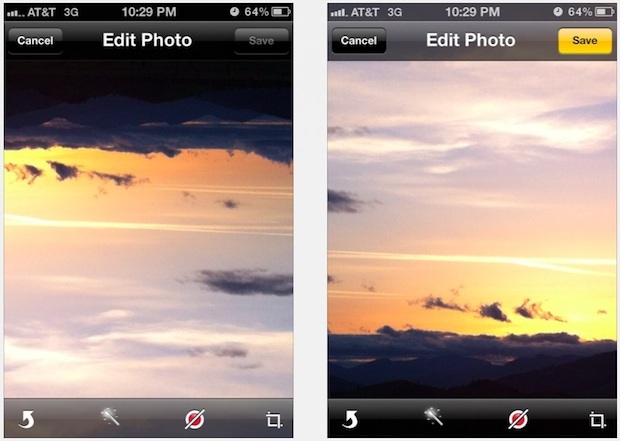
В конечном счете, в основном каждый современный iPhone будет иметь эту способность вращения изображения.
Имейте в виду, что вам понадобится несколько современная версия iOS, чтобы иметь эту функцию, более новые версии iOS имеют еще больше возможностей поворота и обрезки, тогда как предыдущие версии немного ограничены более простыми функциями настройки поворота.










